Edge瀏覽器開啟自動播放功能的方法
時間:2023-09-15 17:26:32作者:極光下載站人氣:814
很多小伙伴在電腦中都會將edge瀏覽器設置為默認瀏覽器,因為Edge瀏覽器中的功能十分的豐富,能夠滿足我們對于瀏覽器的各種個性化設置需求。在使用Edge瀏覽器的過程中,有的小伙伴可能會遇到網頁中的視頻無法自動播放的問題,這時我們只需要進入Edge瀏覽器的“Cookie和網站權限”頁面,然后打開媒體自動播放選項,最后在該選項頁面中將“控制是否自動播放網站上的音頻及視頻”的設置改為“允許”即可。有的小伙伴可能不清楚具體的操作方法,接下來小編就來和大家分享一下Edge瀏覽器開啟自動播放功能的方法。
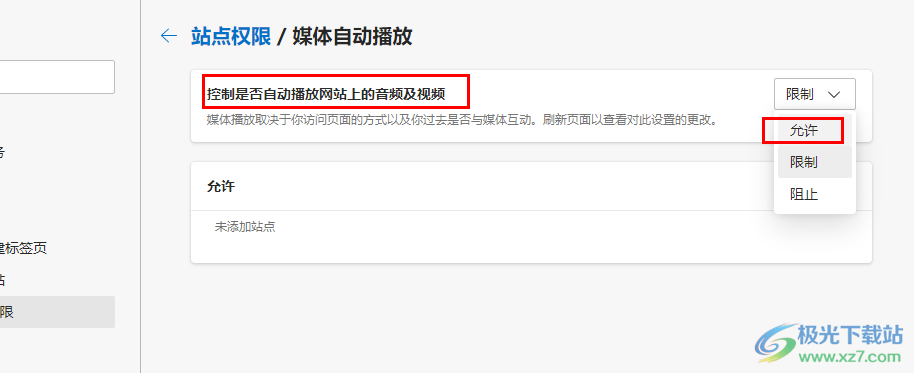
方法步驟
1、第一步,我們在電腦中點擊打開Edge瀏覽器,然后在瀏覽器頁面中右上角點擊打開“...”圖標
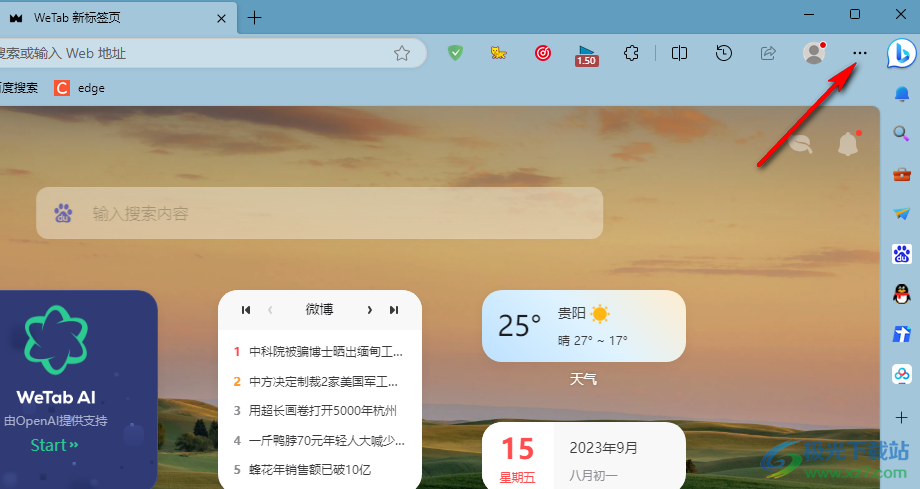
2、第二步,打開“...”圖標之后,我們在下拉列表中找到設置選項,點擊打開該選項
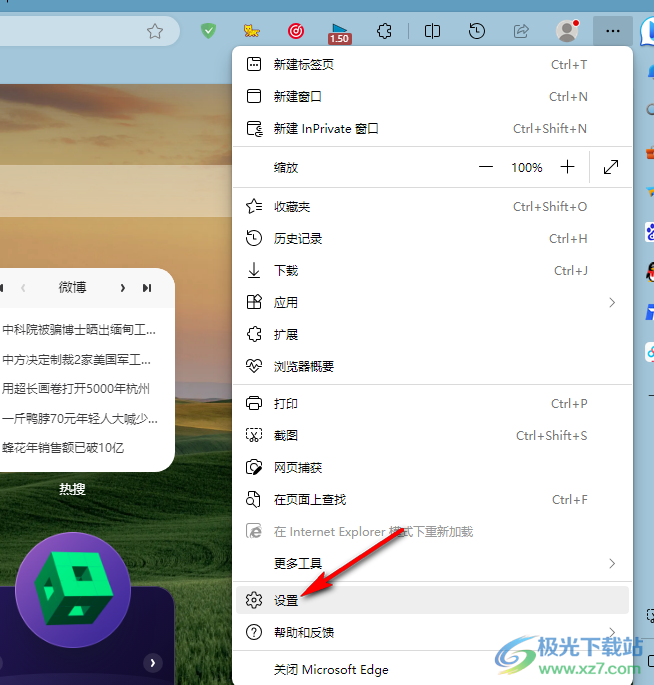
3、第三步,進入設置頁面之后,我們在左側列表中先點擊打開“Cookie和網站權限”選項
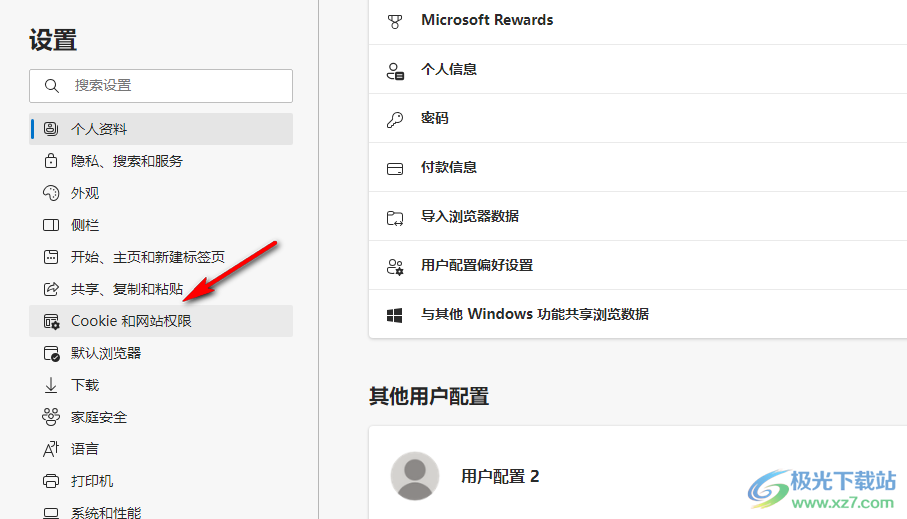
4、第四步,在“Cookie和網站權限”頁面中,我們找到并打開“媒體自動播放”選項
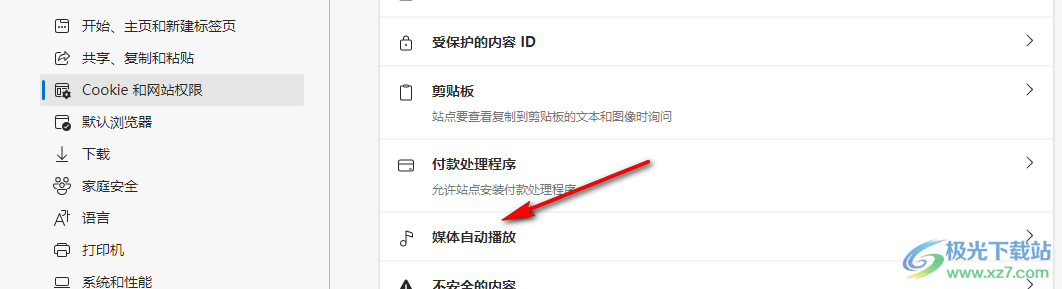
5、第五步,進入媒體自動播放頁面之后,我們打開“控制是否自動播放網站上的音頻及視頻”選項,然后在下拉列表中選擇“允許”選項即可
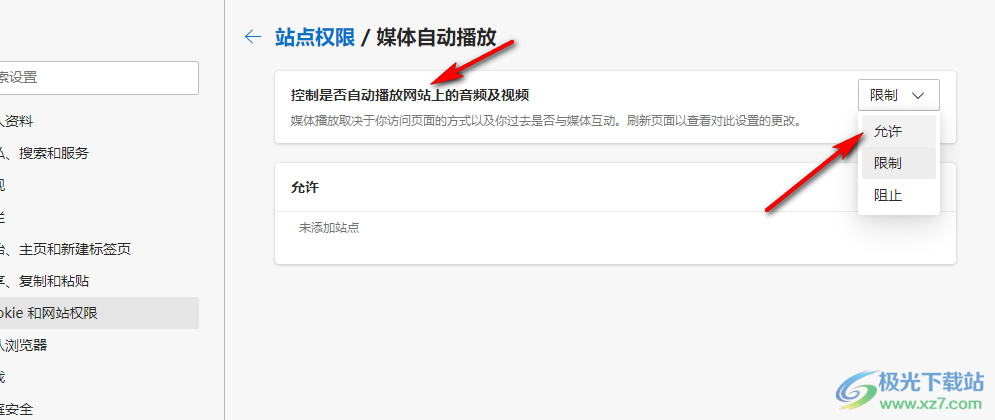
以上就是小編整理總結出的關于Edge瀏覽器開啟自動播放功能的方法,我們進入Edge瀏覽器的設置頁面,然后在“Cookie和網站權限”頁面中打開媒體自動播放選項,接著將“控制是否自動播放網站上的音頻及視頻”設置為允許即可,感興趣的小伙伴快去試試吧。

大小:324 MB版本:v127.0.2651.86環境:WinAll
- 進入下載
相關推薦
相關下載
熱門閱覽
- 1百度網盤分享密碼暴力破解方法,怎么破解百度網盤加密鏈接
- 2keyshot6破解安裝步驟-keyshot6破解安裝教程
- 3apktool手機版使用教程-apktool使用方法
- 4mac版steam怎么設置中文 steam mac版設置中文教程
- 5抖音推薦怎么設置頁面?抖音推薦界面重新設置教程
- 6電腦怎么開啟VT 如何開啟VT的詳細教程!
- 7掌上英雄聯盟怎么注銷賬號?掌上英雄聯盟怎么退出登錄
- 8rar文件怎么打開?如何打開rar格式文件
- 9掌上wegame怎么查別人戰績?掌上wegame怎么看別人英雄聯盟戰績
- 10qq郵箱格式怎么寫?qq郵箱格式是什么樣的以及注冊英文郵箱的方法
- 11怎么安裝會聲會影x7?會聲會影x7安裝教程
- 12Word文檔中輕松實現兩行對齊?word文檔兩行文字怎么對齊?
網友評論